Windows 10 Update KB5032189はインストール/スタックに失敗しましたか?修正してください!
Windows10 kb5032189の問題を解決するインストール障害を更新する

Microsoftは、オペレーティングシステムの安定性とセキュリティを改善するために、更新をリリースし続けています。 2023年11月14日、Microsoftは、Windows 10 22H2および21H2用の累積更新KB5032189をリリースし、セキュリティの脆弱性を解決することを目指しています。
この更新は必須の更新です - 利用可能な更新をチェックした後、KB5032189は自動的にダウンロードされ、コンピューターにインストールされます。ただし、一部のユーザーは、KB5032189をインストールしなかったり、数時間ダウンロードしたりしているという問題や、0x800F0826、0x800F0831などのエラーコードが発生します。
KB5032189のインストールの障害の理由には、ネットワーク速度の遅い、不完全なダウンロード、ディスクスペースの不十分、システムファイルの破損、ソフトウェアの競合などが含まれる場合があります。心配しないでください。以下の方法は、この問題を解決するのに役立ちます。
KB5032189を手動でインストールします
Windows UpdateがKB5032189のインストールに失敗した場合、インストールファイルを手動でダウンロードできます。手順は次のとおりです。
ステップ1:ブラウザを使用して、MicrosoftアップデートカタログWebサイトにアクセスします。
ステップ2:検索ボックスにKB5032189を入力すると、多くのアイテムがリストされます。
ステップ3: 2023-11の累積更新を表示するプロジェクトを見つけ、システムアーキテクチャに従って適切なバージョンをダウンロードします。

ステップ4:.msuファイルをダウンロードした後、ダブルクリックして実行してWindows 10アップデートをインストールします。
KB5032189のインストール障害/ダウンロードの問題を解決します
方法1:ネットワーク接続を確認します
Windowsの更新には、安定したネットワーク接続が必要です。 KB5032189をインストールできない場合は、https://fast.com/にアクセスして、インターネットの速度を確認してください。
または、pingコマンドを使用します。WinRを押し、 Ping Google.com –Tを入力し、 [OK]をクリックします。返信を引き続き受け取ることができ、パケットの損失がないことを確認してください。ネットワークが切断されている場合は、ネットワーク接続の問題をトラブルシューティングします。
方法2:ウイルス対策ソフトウェアを無効にします
ウイルス対策ソフトウェアはウイルスからコンピューターを保護することができますが、更新プロセスを妨害することがあり、KB5032189が立ち往生しているか、インストールできません。ウイルス対策ソフトウェアを無効にして、もう一度更新してみてください。
ステップ1:検索ボックスからWindowsセキュリティセンターを開きます。
ステップ2:ウイルスと脅威保護>管理設定に移動します。
ステップ3:リアルタイム保護を無効にします。

次に、Windows UpdateにKB5032189をインストールしてみてください。正常にインストールされている場合、再び希望するWindowsセキュリティセンター。
方法3:フリーアップディスクスペース
Windows 10 KB5032189は、ディスクスペースが不十分なため、インストールできない場合があります。 Cディスクのスペースで十分かどうかを確認してください。不足がある場合は、スペースを解放してください。
方法4:Windowsの更新を実行するためのトラブルシューティング
Windows 10には、Windows Updateのトラブルシューティングツールが付属しており、いくつかの更新の問題を解決するのに役立ちます。 KB5032189が立ち往生している場合は、このツールを実行してみてください。
ステップ1: [スタート]メニューから設定を入力します。
ステップ2: [更新とセキュリティ]> [トラブルシューティング]> [その他のトラブルシューティングプログラム]をクリックします。
ステップ3: Windowsの更新を見つけて、 [トラブルシューターの実行]をクリックします。
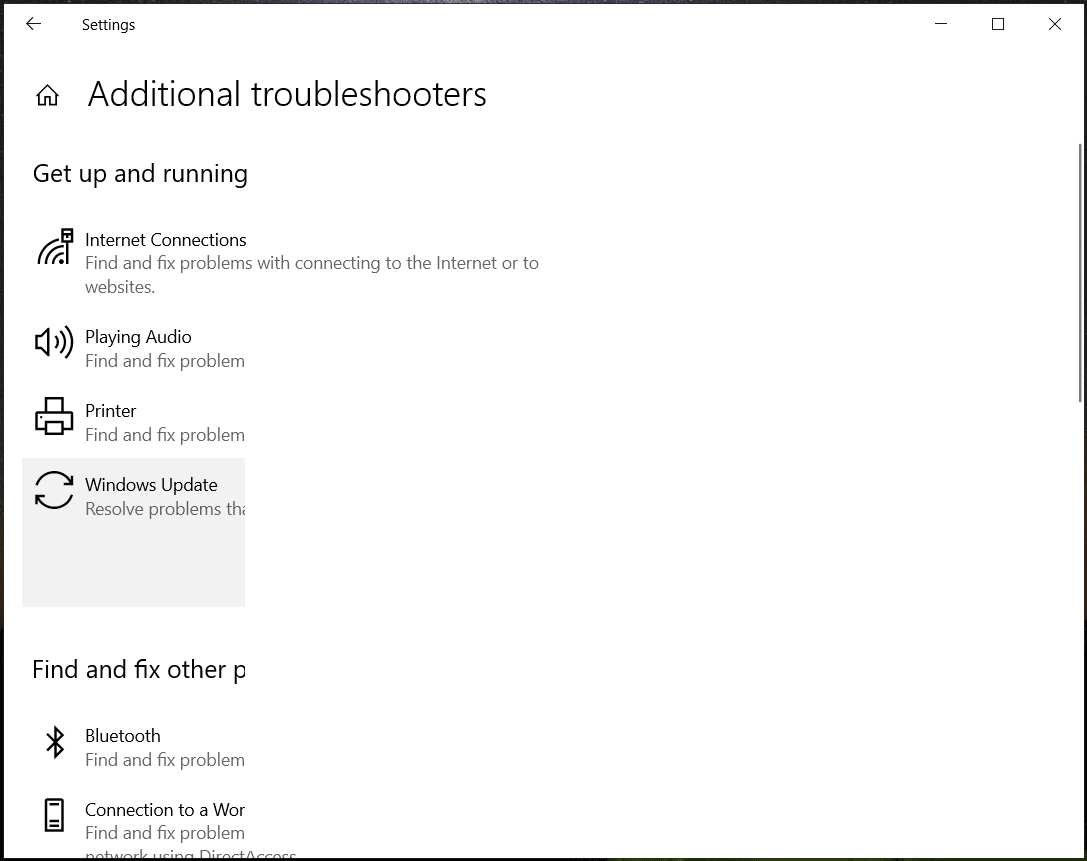
方法5:破損したシステムファイルを修復します
システムファイルは何らかの理由で破損している可能性があり、KB5032189がインストールできなくなります。システムファイルをスキャンして修復します。
ステップ1: WIN Rを押し、 CMDを入力し、 CTRLシフトを押して、管理者としてコマンドプロンプトを開きます。
ステップ2:コマンドを実行 - SFC /スキャノー。スキャンが開始されます。

ステップ3:次に、次のコマンドを順番に実行します。
dism /online /cleanup-image /checkhealth
dism /online /cleanup-image /scanhealth
dism /online /cleanup-image /restorehealth
方法6:ブートウィンドウ10をきれいにします
Windowsのきれいなブーツと更新をチェックすると、KB5032189のインストールに役立ちます。
ステップ1: WIN Rを押し、 MSCONFIGを入力し、 [OK]をクリックします。
ステップ2: [サービス]タブの下で、すべてのMicrosoftサービスを非表示にし、すべてを無効にする[]をクリックします。

ステップ3:変更を適用します。次に、更新を確認し、KB5032189をインストールします。
上記の方法を試した後もKB5032189がインストールに失敗した場合、周辺機器デバイスを削除したり、Windows Updateコンポーネントをリセットしたり、Google DNSを使用したりすることができます。これらの方法があなたを助けることを願っています。
以上がWindows 10 Update KB5032189はインストール/スタックに失敗しましたか?修正してください!の詳細内容です。詳細については、PHP 中国語 Web サイトの他の関連記事を参照してください。

ホットAIツール

Undresser.AI Undress
リアルなヌード写真を作成する AI 搭載アプリ

AI Clothes Remover
写真から衣服を削除するオンライン AI ツール。

Undress AI Tool
脱衣画像を無料で

Clothoff.io
AI衣類リムーバー

Video Face Swap
完全無料の AI 顔交換ツールを使用して、あらゆるビデオの顔を簡単に交換できます。

人気の記事

ホットツール

メモ帳++7.3.1
使いやすく無料のコードエディター

SublimeText3 中国語版
中国語版、とても使いやすい

ゼンドスタジオ 13.0.1
強力な PHP 統合開発環境

ドリームウィーバー CS6
ビジュアル Web 開発ツール

SublimeText3 Mac版
神レベルのコード編集ソフト(SublimeText3)

ホットトピック
 1677
1677
 14
14
 1431
1431
 52
52
 1334
1334
 25
25
 1280
1280
 29
29
 1257
1257
 24
24
 RAID回復とハードドライブ回復の違い
Apr 17, 2025 am 12:50 AM
RAID回復とハードドライブ回復の違い
Apr 17, 2025 am 12:50 AM
データの回復は常に加熱されたトピックです。デバイスからデータを正常に復元するには、データの保存方法を知っておく必要があります。このPHP.CNポストからのRAID回復とハードドライブの回復の違いを学ぶことができます。
 Windowsでファイルシステムエラー(-1073741521)を修正する方法は? - ミニトール
Apr 16, 2025 am 12:37 AM
Windowsでファイルシステムエラー(-1073741521)を修正する方法は? - ミニトール
Apr 16, 2025 am 12:37 AM
ファイルシステムエラーは一般に人のコンピューターで発生し、エラーが一連のリンクされた誤動作をトリガーする可能性があります。 PHP.CN Webサイトのこの記事では、ファイルシステムエラー(-1073741521)をターゲットにする一連の修正を提供します。よろしくお願いします
 フォルダプロパティに表示されないセキュリティタブを修正Windows11
Apr 17, 2025 am 12:36 AM
フォルダプロパティに表示されないセキュリティタブを修正Windows11
Apr 17, 2025 am 12:36 AM
ファイルプロパティのセキュリティタブは、ファイルまたはフォルダーに異なるグループとユーザーのさまざまな権限を設定するのに役立ちます。 一部のユーザーは、ファイルプロパティからWindows 11セキュリティタブがないことを発見しました。 PHP.CNからのこの投稿は、それを修正するためのいくつかの方法を提供します。
 ファイルはOneDriveで表示できません - それを解決する方法は?
Apr 18, 2025 am 12:47 AM
ファイルはOneDriveで表示できません - それを解決する方法は?
Apr 18, 2025 am 12:47 AM
特定のフォルダーにアクセスするときに、「ファイルを表示できない」エラーに苦労していますか?一部のユーザーは、このトラブルについて不平を言っており、有用な対策を探しています。ファイルに関するこの記事は、php.cn wilからonedriveを表示することはできません
 Microsoft Sway vs PowerPoint-どちらを選ぶべきですか?
Apr 18, 2025 am 12:50 AM
Microsoft Sway vs PowerPoint-どちらを選ぶべきですか?
Apr 18, 2025 am 12:50 AM
Microsoft Swayとは何ですか?PowerPointとは何ですか?これら2つは、人々の働きや勉強を促進するための異なるプレゼンテーションツールです。したがって、それらの違いは何ですか、どのようにそれらを選択するか。 PHP.CNのWebサイトにあるこの投稿では、一部が提供されます
 ガイド - 期限切れのWindows Server Auto -Shutdownを停止する方法は?
Apr 18, 2025 am 12:48 AM
ガイド - 期限切れのWindows Server Auto -Shutdownを停止する方法は?
Apr 18, 2025 am 12:48 AM
一部のユーザーは、ライセンスの有効期限が切れた後、Windows Server Auto-Shutdownの問題を満たしていると報告しています。 PHP.CNからのこの投稿では、期限切れのWindows Server Auto-Shutdownを停止する方法を教えてくれます。今、あなたの読書を続けてください。
 Windows7のウェルカム画面を遅く修正する方法は?ヒントはこちらです!
Apr 17, 2025 am 12:45 AM
Windows7のウェルカム画面を遅く修正する方法は?ヒントはこちらです!
Apr 17, 2025 am 12:45 AM
なぜ私のコンピュータはウェルカム画面に長い間画面にいるのですか? Windows7のウェルカム画面を遅く修正する方法は?まだPCでWindows 7を実行してこの問題を満たしている場合、あなたは適切な場所にいて、PHP.CNによって複数のソリューションがここに与えられます。
 修正:Windowsアップデートが自動的にAMDを交換した可能性があります-Minitool
Apr 18, 2025 am 12:51 AM
修正:Windowsアップデートが自動的にAMDを交換した可能性があります-Minitool
Apr 18, 2025 am 12:51 AM
PCがAMDチップセットで実行されている場合、「Windows UpdateがAMDを自動的に交換した」エラーメッセージを使用すると受信する場合があります。心配しないで! PHP.CNからのこの投稿は、あなたにいくつかのソリューションを提供します。




